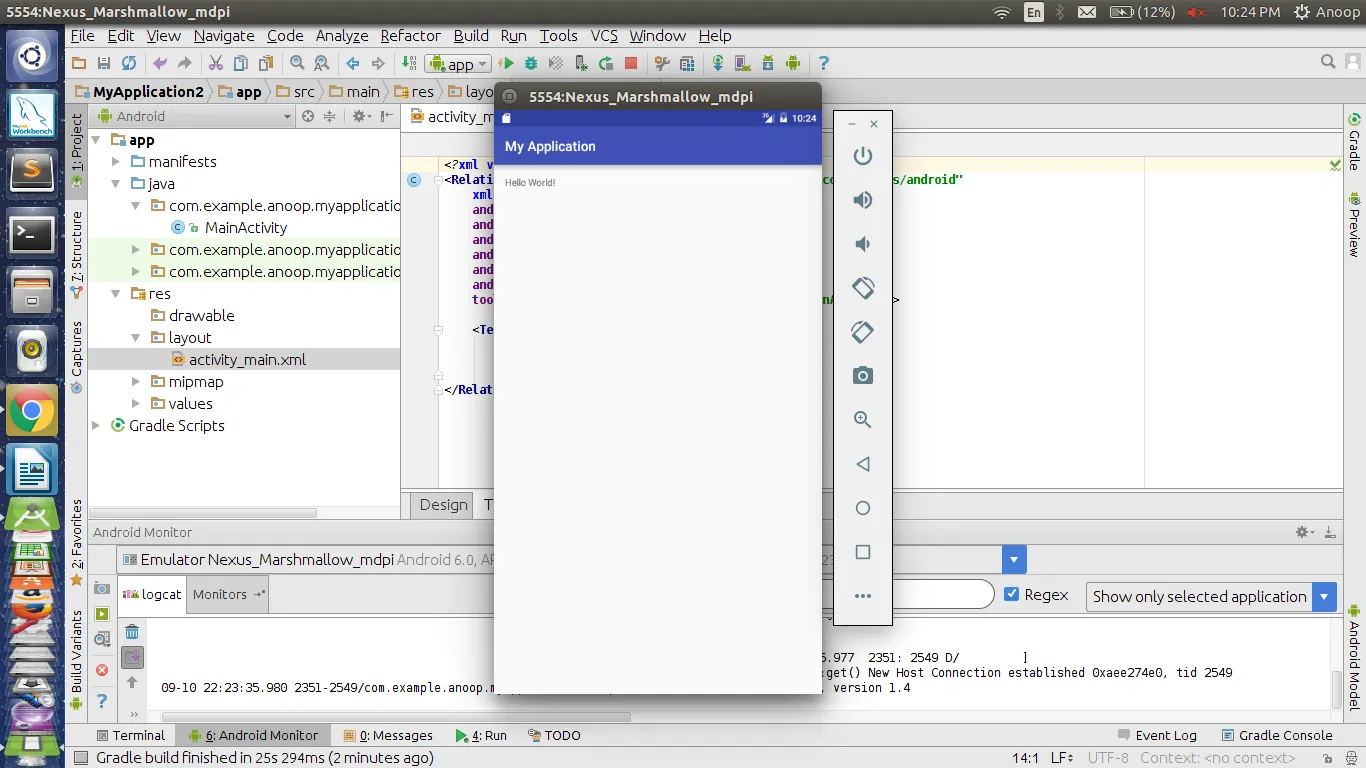Androide | Ejecutando tu primera aplicación de Android
Después con éxito Configurar un proyecto de Android Todos los archivos predeterminados se crean con código predeterminado. Miremos este código y archivos predeterminados e intentemos ejecutar la aplicación predeterminada creada. - El panel en el lado izquierdo de la ventana de Android Studio tiene todos los archivos que incluye la aplicación. bajo el carpeta java observe la primera carpeta que contiene el archivo java de su proyecto.
 Para cada actividad se crea un archivo .java y un archivo .xml. En este caso, para MainActivity se crean MainActivity.java y Activity_main.xml. El archivo java anterior nos muestra el código predeterminado que está presente cuando se crea una aplicación. Se crea una actividad que extiende la clase AppCompactActivity. El ' res la carpeta contiene disposición subcarpeta que incluye el archivos xml de los proyectos.
Para cada actividad se crea un archivo .java y un archivo .xml. En este caso, para MainActivity se crean MainActivity.java y Activity_main.xml. El archivo java anterior nos muestra el código predeterminado que está presente cuando se crea una aplicación. Se crea una actividad que extiende la clase AppCompactActivity. El ' res la carpeta contiene disposición subcarpeta que incluye el archivos xml de los proyectos. 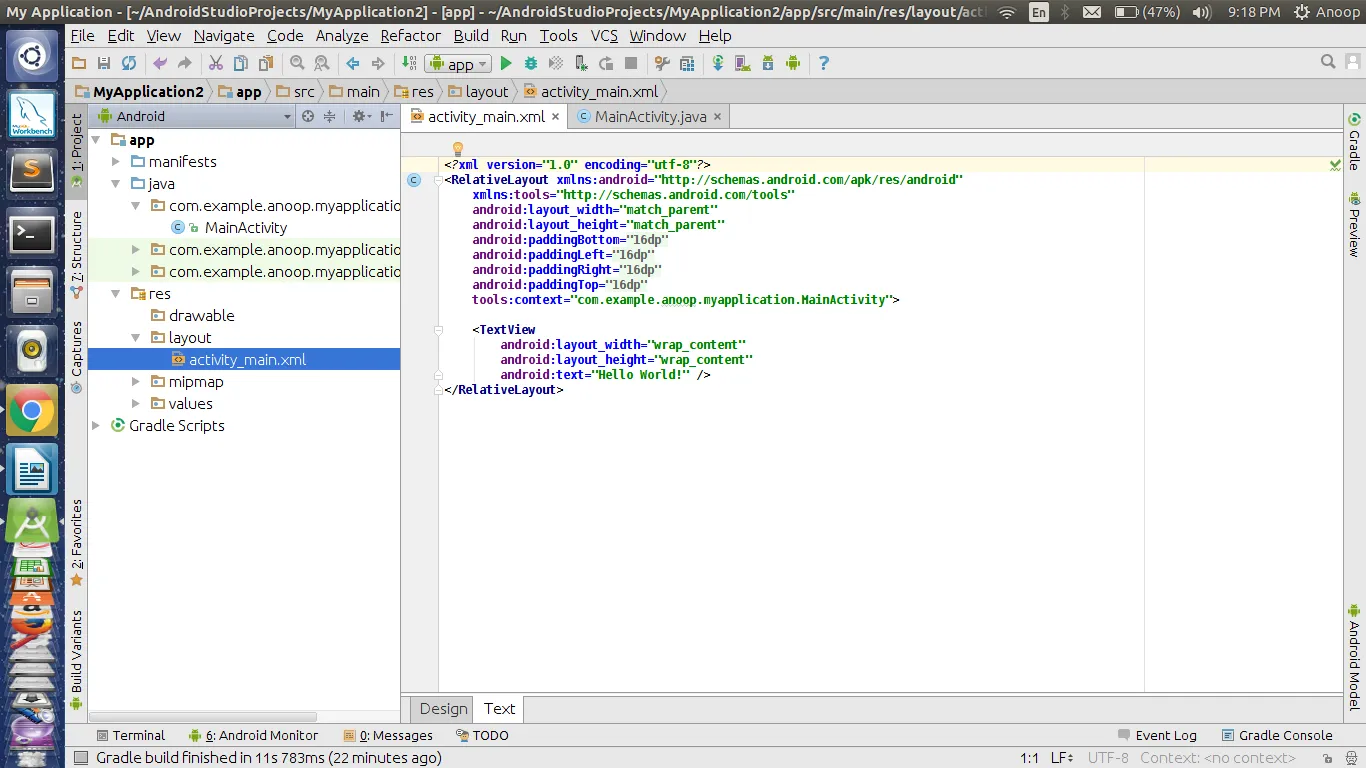 Puede encontrar el archivo Activity_main.xml en la carpeta de diseño. Este es el archivo XML correspondiente a MainActivity. Hay una función onCreate que anula una función de la clase AppCompactActivity. onCreate(Bundle) es donde inicializas tu actividad. Cuando la actividad se inicia por primera vez, se llaman ambos métodos onCreate(). Pero después del primer inicio de la Actividad, no se llamará a onCreate() de la aplicación para ejecuciones posteriores.
Puede encontrar el archivo Activity_main.xml en la carpeta de diseño. Este es el archivo XML correspondiente a MainActivity. Hay una función onCreate que anula una función de la clase AppCompactActivity. onCreate(Bundle) es donde inicializas tu actividad. Cuando la actividad se inicia por primera vez, se llaman ambos métodos onCreate(). Pero después del primer inicio de la Actividad, no se llamará a onCreate() de la aplicación para ejecuciones posteriores. - Ahora considere el actividad_principal.xml Este archivo contiene varias etiquetas similares a HTML. La primera etiqueta asegura la versión. La segunda etiqueta suele ser la etiqueta Diseño. Hay varios tipos de diseños, pero por ahora vayamos con el predeterminado. Diseño relativo . Este es un diseño que coloca los widgets en relación con el tamaño de la pantalla. hay un Vista de texto widget de forma predeterminada. Este TextView es básicamente el campo Texto que muestra el texto especificado. Tiene varios atributos. Por ahora considere los atributos predeterminados presentes. Layout_width y layout_height son el ancho y el alto del widget ocupado en la pantalla. El atributo 'wrap_content' se refiere a que el ancho o el alto están restringidos al contenido del texto. El atributo de texto toma una cadena entre comillas (es decir). El contenido de este se muestra en la pantalla.
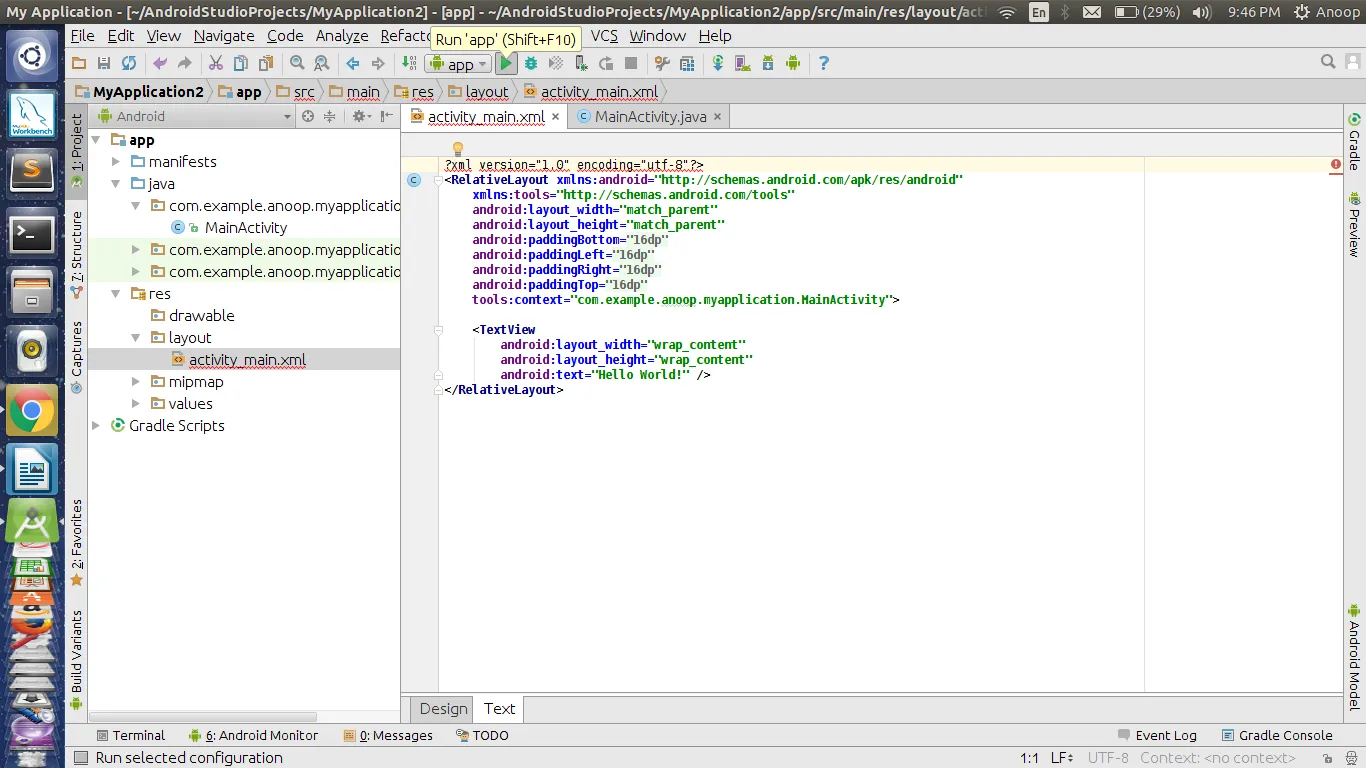 Ahora haga clic en la opción Ejecutar en la barra de herramientas en la parte superior. Puede observar la opción resaltada en la imagen a continuación.
Ahora haga clic en la opción Ejecutar en la barra de herramientas en la parte superior. Puede observar la opción resaltada en la imagen a continuación. - Aparecerá una ventana emergente como en la imagen a continuación.
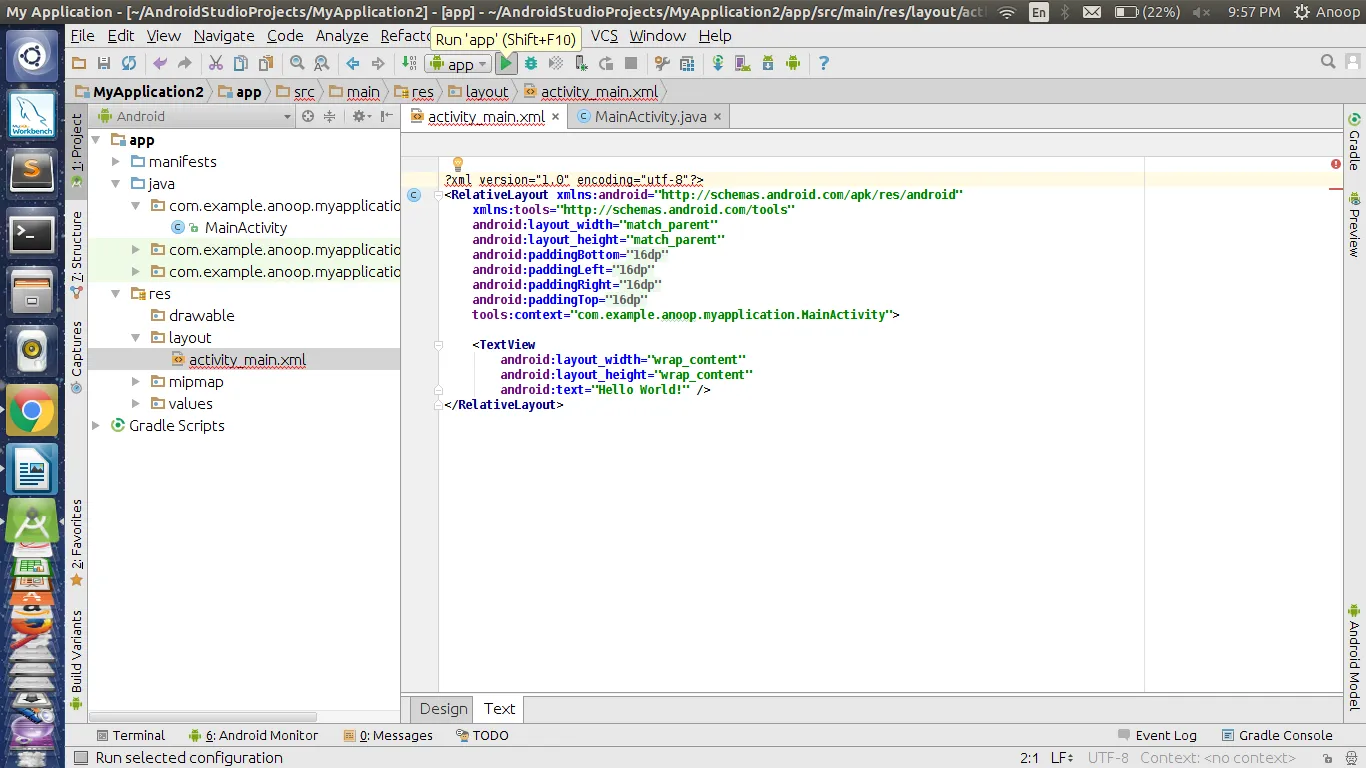
- Puede elegir el emulador o conectar su teléfono y encontrarlos en la lista de Dispositivos conectados, pero para ello debe habilitar las opciones de desarrollador en su teléfono y activar el modo de depuración USB.
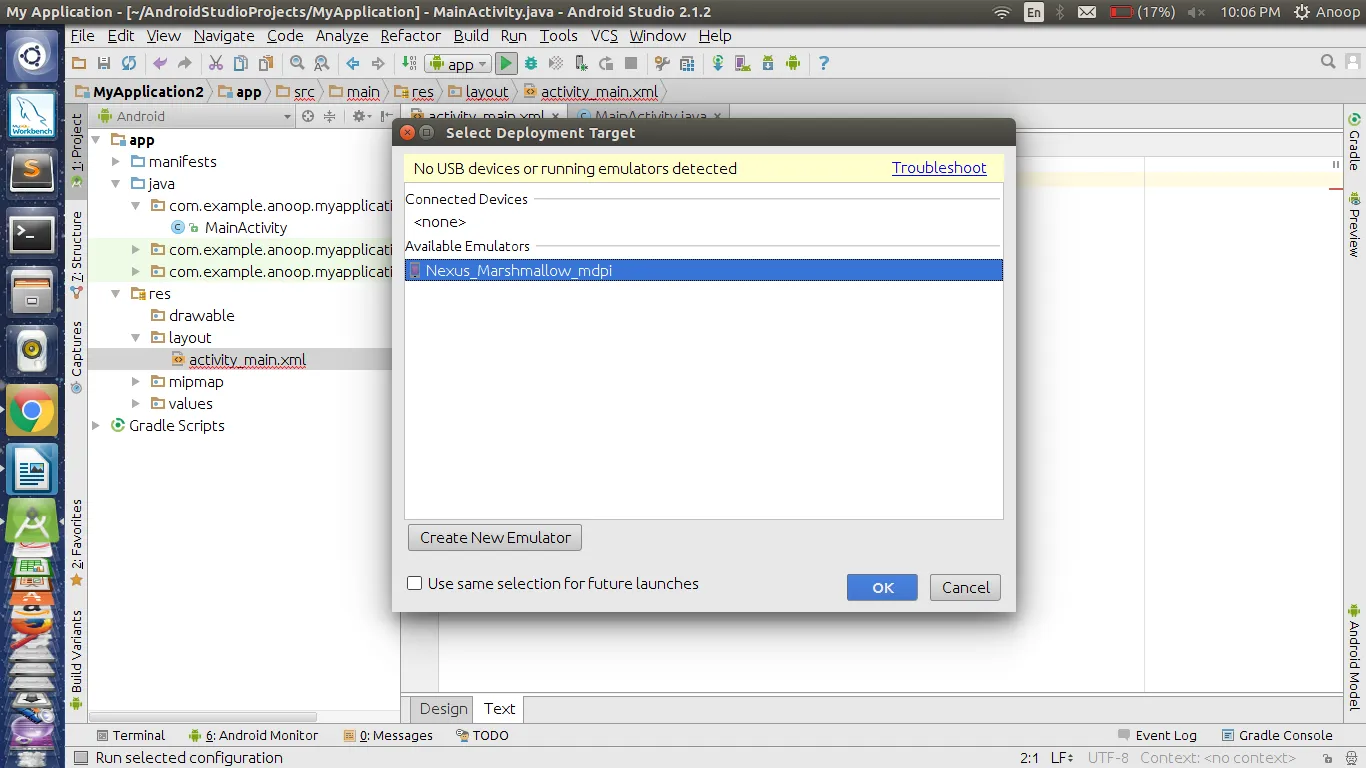 Una vez hecho esto, haga clic en Aceptar.
Una vez hecho esto, haga clic en Aceptar. - Normalmente el emulador consume mucha RAM. Cuanto mayor sea el tamaño de RAM que tengas, más rápido funcionará tu emulador. Generalmente 4 GB es el tamaño de RAM decente. Un tamaño mayor que ese aumentaría el rendimiento de su emulador. La siguiente imagen muestra el funcionamiento de la primera aplicación. Mi solicitud . Puede encontrar todas las funcionalidades básicas que tiene su teléfono en el emulador, como el botón de inicio, el botón de retroceso, etc.
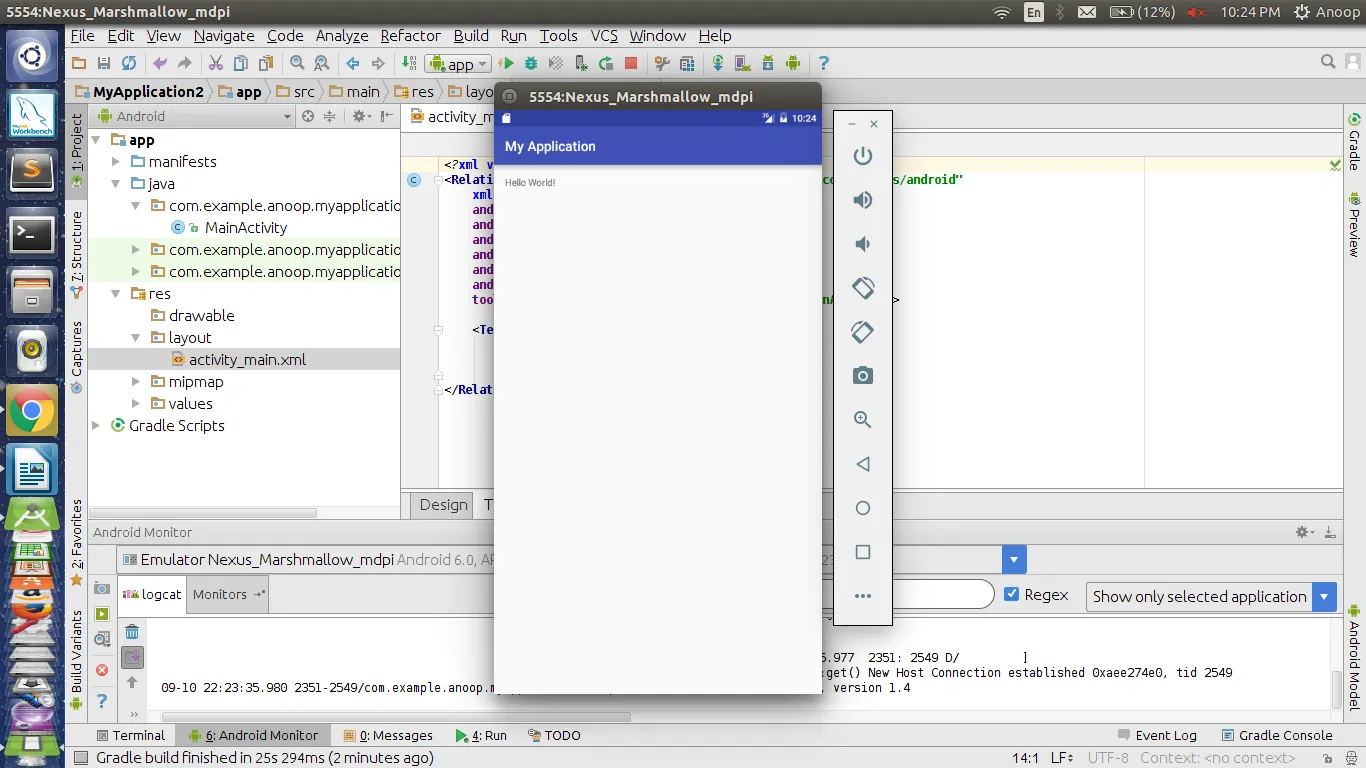
 Para cada actividad se crea un archivo .java y un archivo .xml. En este caso, para MainActivity se crean MainActivity.java y Activity_main.xml. El archivo java anterior nos muestra el código predeterminado que está presente cuando se crea una aplicación. Se crea una actividad que extiende la clase AppCompactActivity. El ' res la carpeta contiene disposición subcarpeta que incluye el archivos xml de los proyectos.
Para cada actividad se crea un archivo .java y un archivo .xml. En este caso, para MainActivity se crean MainActivity.java y Activity_main.xml. El archivo java anterior nos muestra el código predeterminado que está presente cuando se crea una aplicación. Se crea una actividad que extiende la clase AppCompactActivity. El ' res la carpeta contiene disposición subcarpeta que incluye el archivos xml de los proyectos. 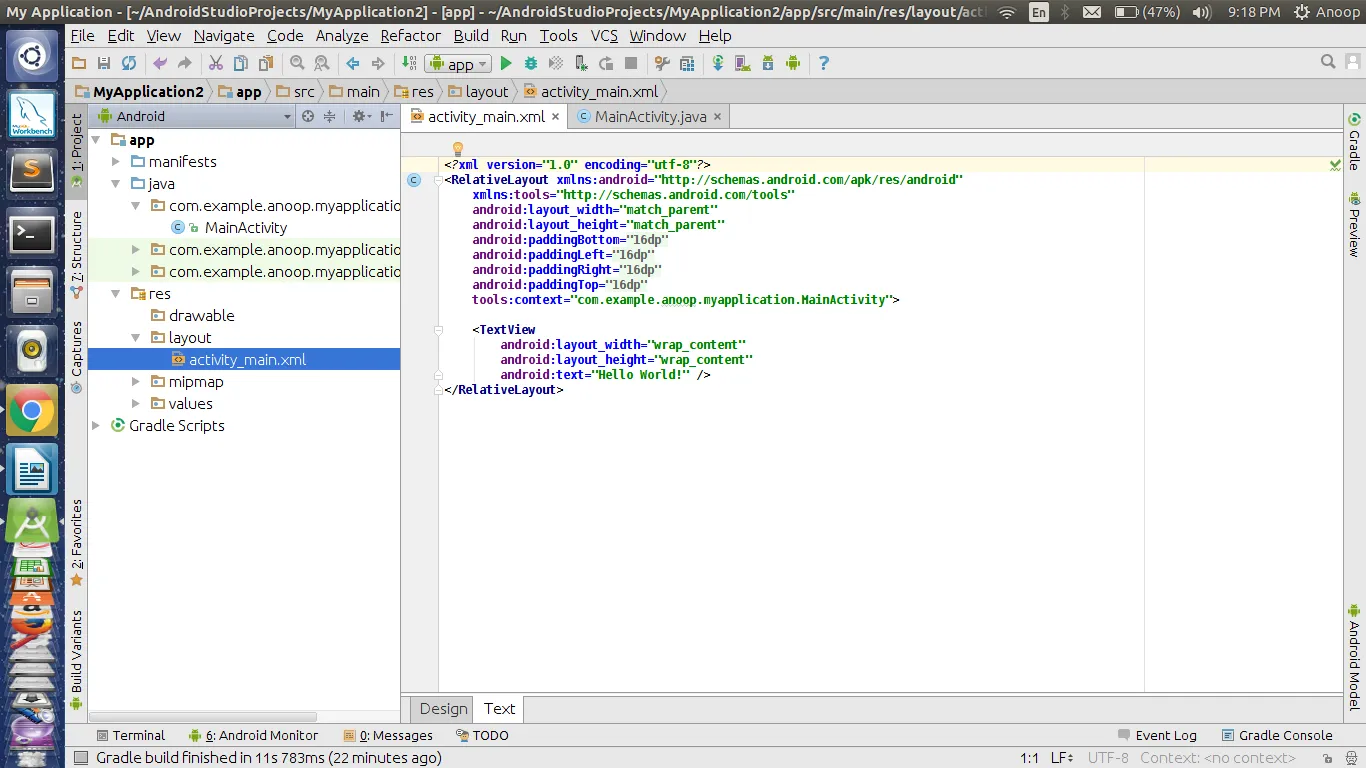 Puede encontrar el archivo Activity_main.xml en la carpeta de diseño. Este es el archivo XML correspondiente a MainActivity. Hay una función onCreate que anula una función de la clase AppCompactActivity. onCreate(Bundle) es donde inicializas tu actividad. Cuando la actividad se inicia por primera vez, se llaman ambos métodos onCreate(). Pero después del primer inicio de la Actividad, no se llamará a onCreate() de la aplicación para ejecuciones posteriores.
Puede encontrar el archivo Activity_main.xml en la carpeta de diseño. Este es el archivo XML correspondiente a MainActivity. Hay una función onCreate que anula una función de la clase AppCompactActivity. onCreate(Bundle) es donde inicializas tu actividad. Cuando la actividad se inicia por primera vez, se llaman ambos métodos onCreate(). Pero después del primer inicio de la Actividad, no se llamará a onCreate() de la aplicación para ejecuciones posteriores.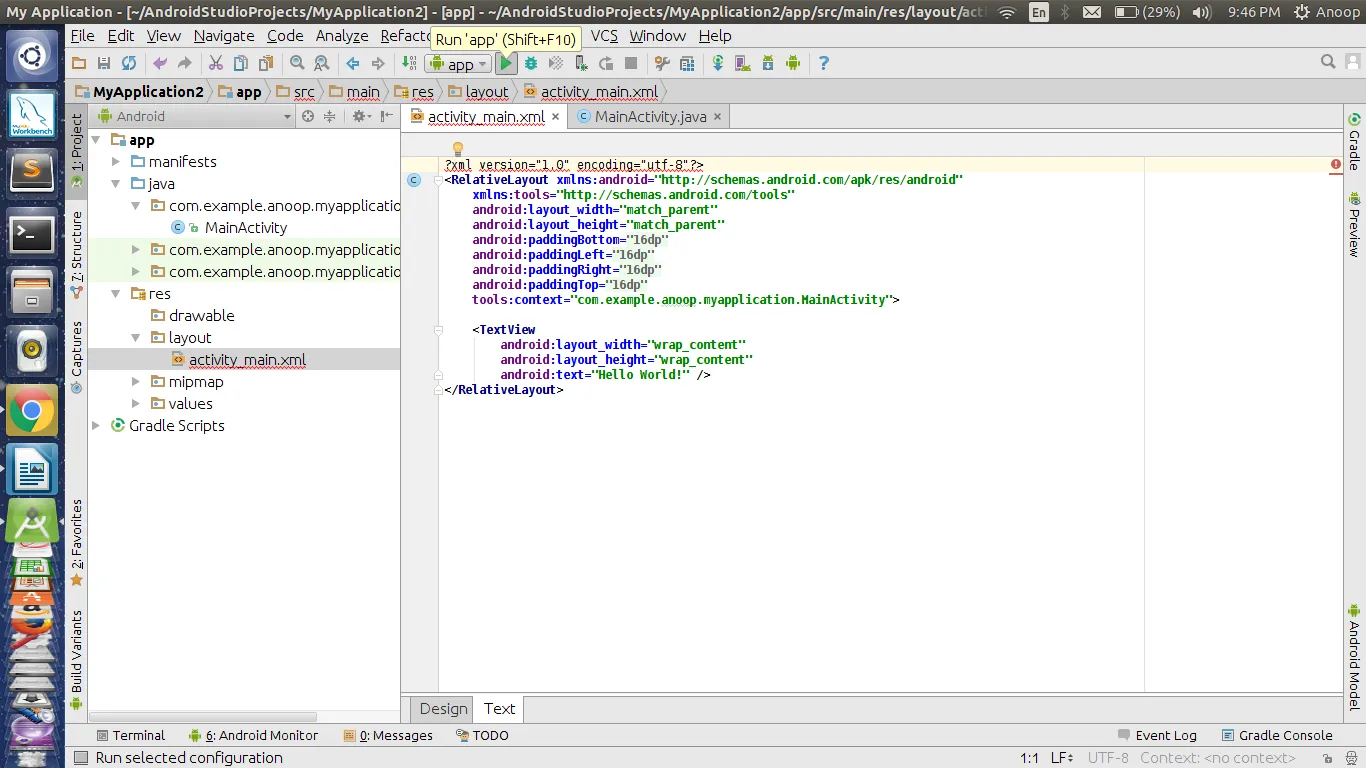 Ahora haga clic en la opción Ejecutar en la barra de herramientas en la parte superior. Puede observar la opción resaltada en la imagen a continuación.
Ahora haga clic en la opción Ejecutar en la barra de herramientas en la parte superior. Puede observar la opción resaltada en la imagen a continuación.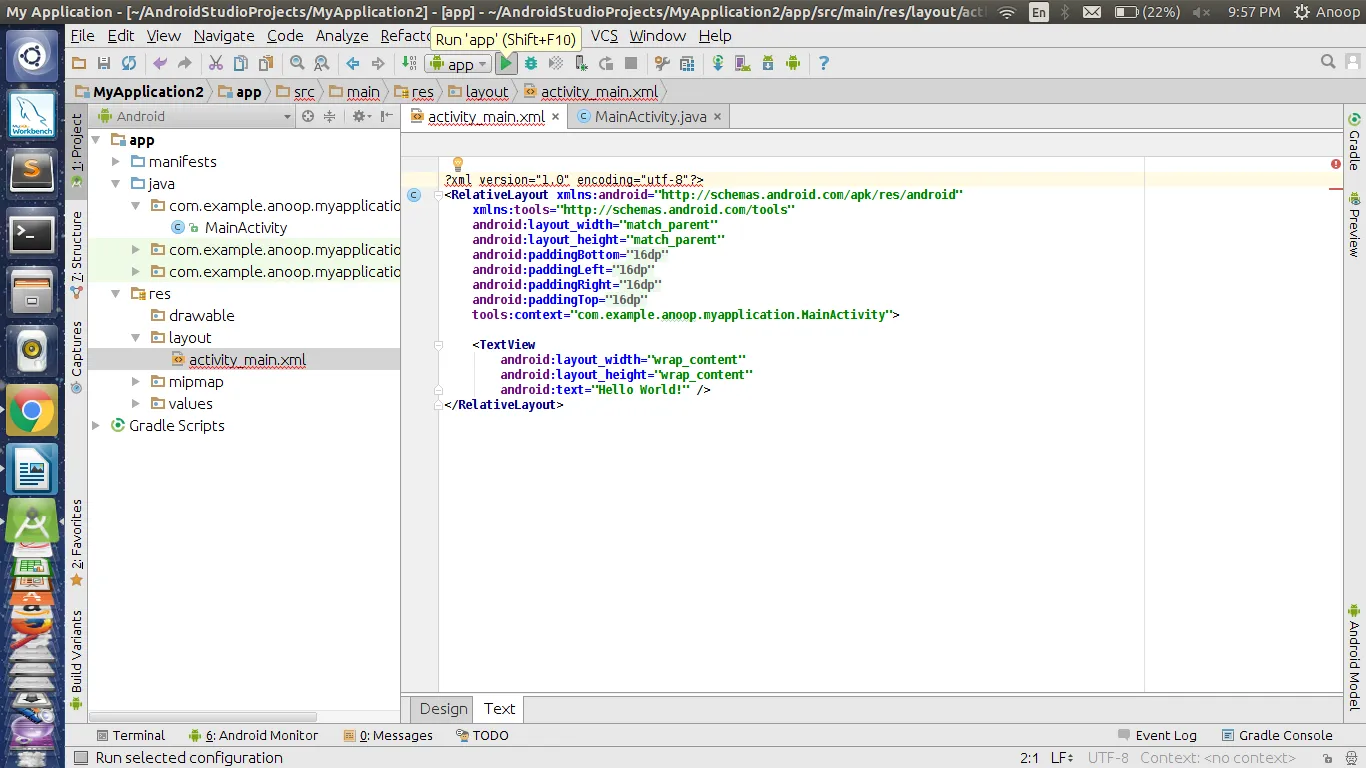
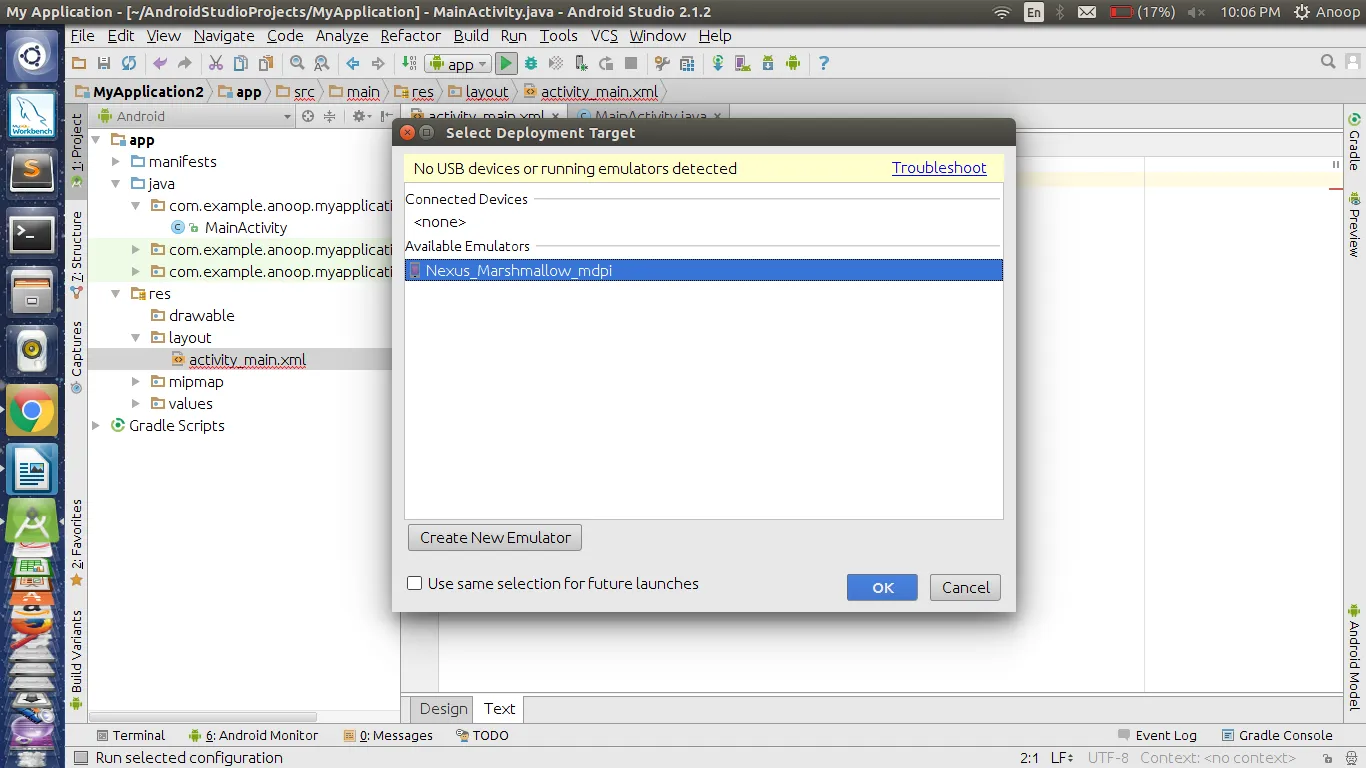 Una vez hecho esto, haga clic en Aceptar.
Una vez hecho esto, haga clic en Aceptar.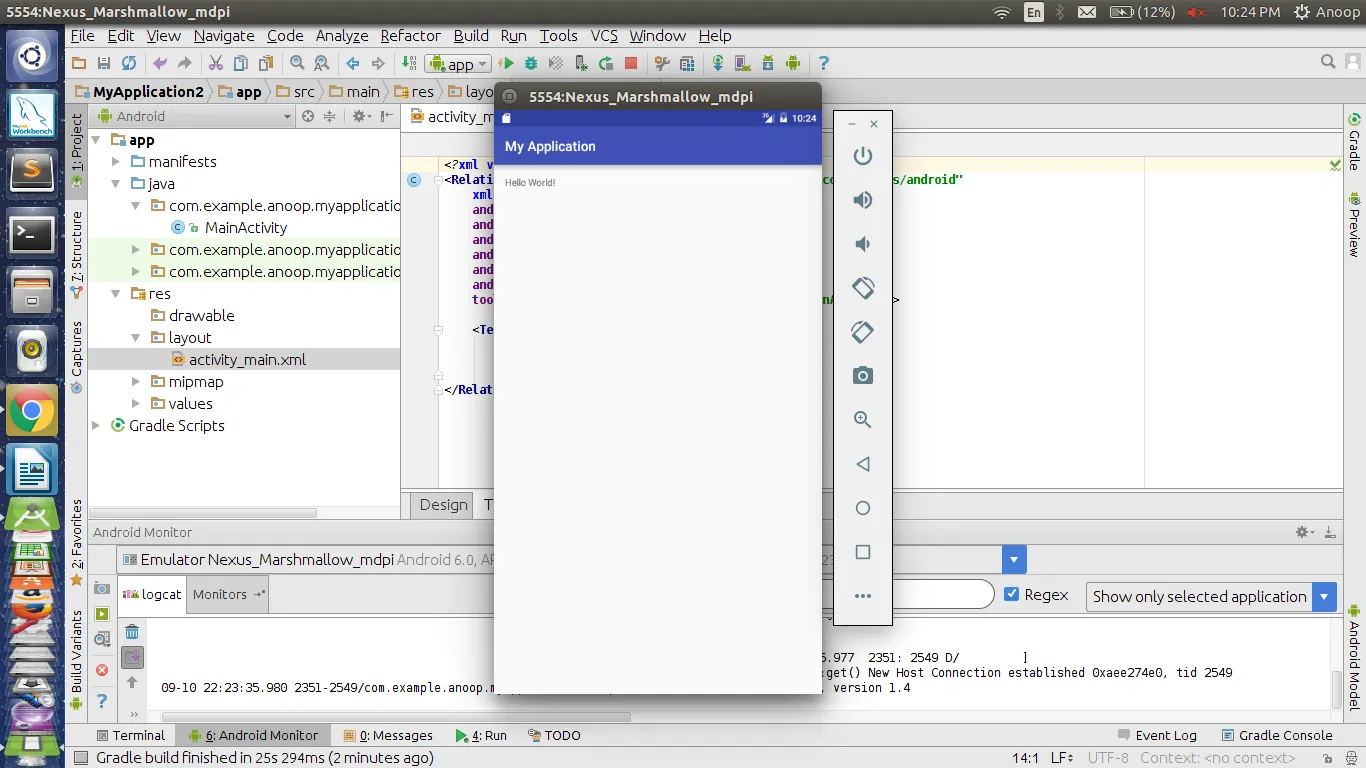

 Para cada actividad se crea un archivo .java y un archivo .xml. En este caso, para MainActivity se crean MainActivity.java y Activity_main.xml. El archivo java anterior nos muestra el código predeterminado que está presente cuando se crea una aplicación. Se crea una actividad que extiende la clase AppCompactActivity. El ' res la carpeta contiene disposición subcarpeta que incluye el archivos xml de los proyectos.
Para cada actividad se crea un archivo .java y un archivo .xml. En este caso, para MainActivity se crean MainActivity.java y Activity_main.xml. El archivo java anterior nos muestra el código predeterminado que está presente cuando se crea una aplicación. Se crea una actividad que extiende la clase AppCompactActivity. El ' res la carpeta contiene disposición subcarpeta que incluye el archivos xml de los proyectos. 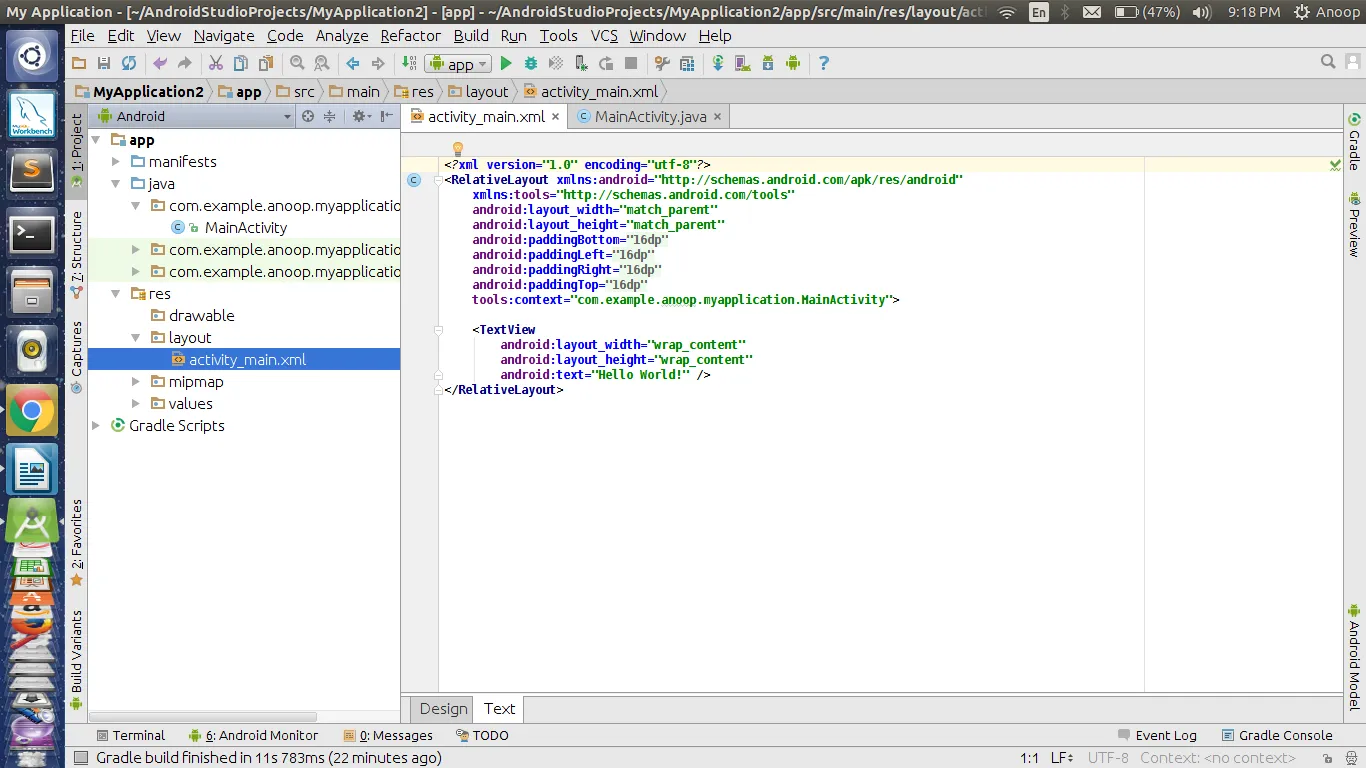 Puede encontrar el archivo Activity_main.xml en la carpeta de diseño. Este es el archivo XML correspondiente a MainActivity. Hay una función onCreate que anula una función de la clase AppCompactActivity. onCreate(Bundle) es donde inicializas tu actividad. Cuando la actividad se inicia por primera vez, se llaman ambos métodos onCreate(). Pero después del primer inicio de la Actividad, no se llamará a onCreate() de la aplicación para ejecuciones posteriores.
Puede encontrar el archivo Activity_main.xml en la carpeta de diseño. Este es el archivo XML correspondiente a MainActivity. Hay una función onCreate que anula una función de la clase AppCompactActivity. onCreate(Bundle) es donde inicializas tu actividad. Cuando la actividad se inicia por primera vez, se llaman ambos métodos onCreate(). Pero después del primer inicio de la Actividad, no se llamará a onCreate() de la aplicación para ejecuciones posteriores.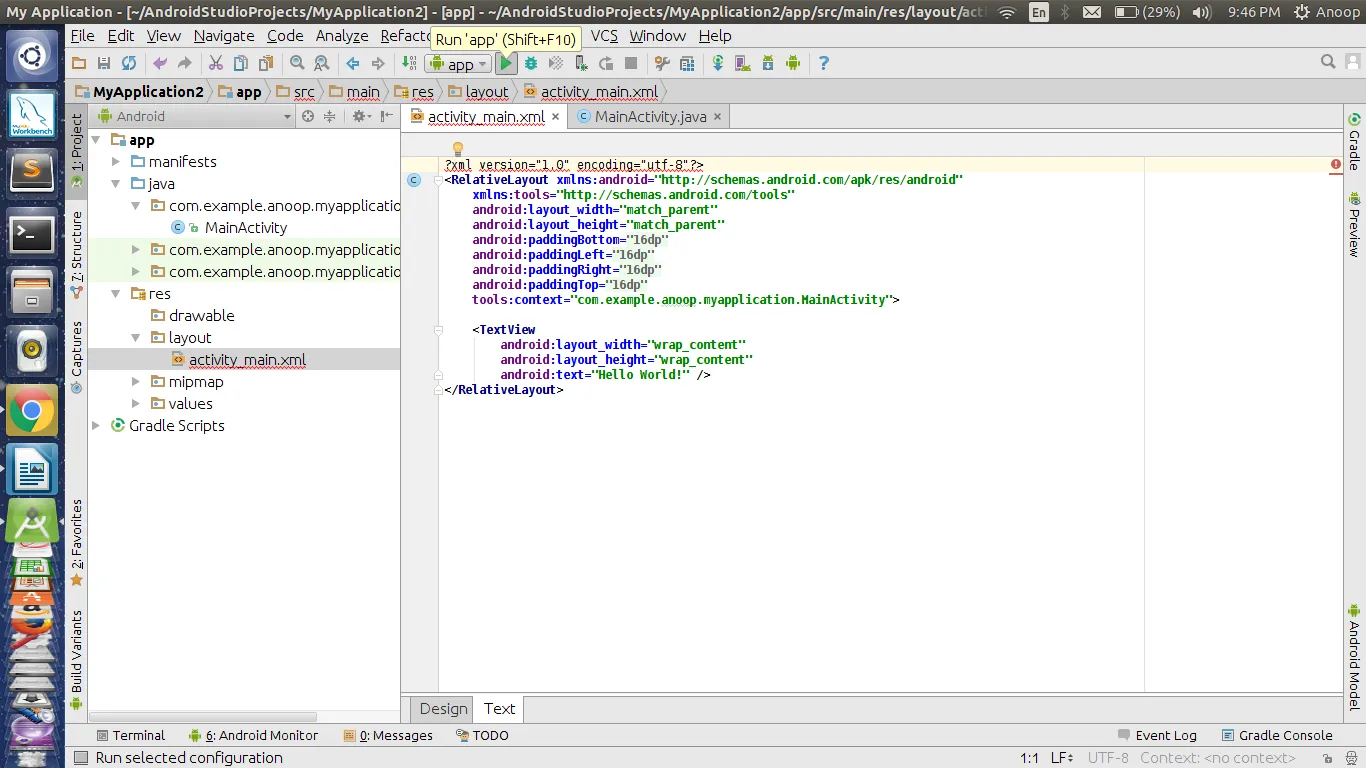 Ahora haga clic en la opción Ejecutar en la barra de herramientas en la parte superior. Puede observar la opción resaltada en la imagen a continuación.
Ahora haga clic en la opción Ejecutar en la barra de herramientas en la parte superior. Puede observar la opción resaltada en la imagen a continuación.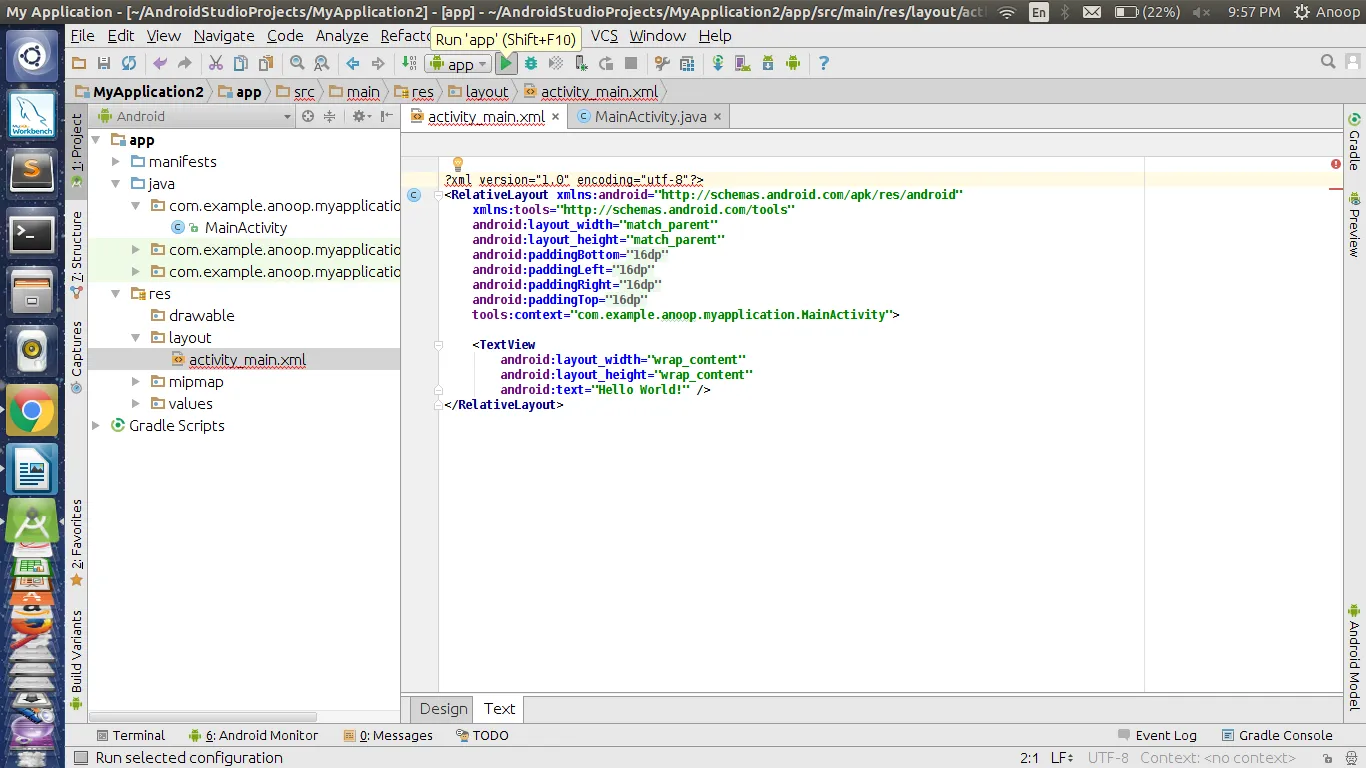
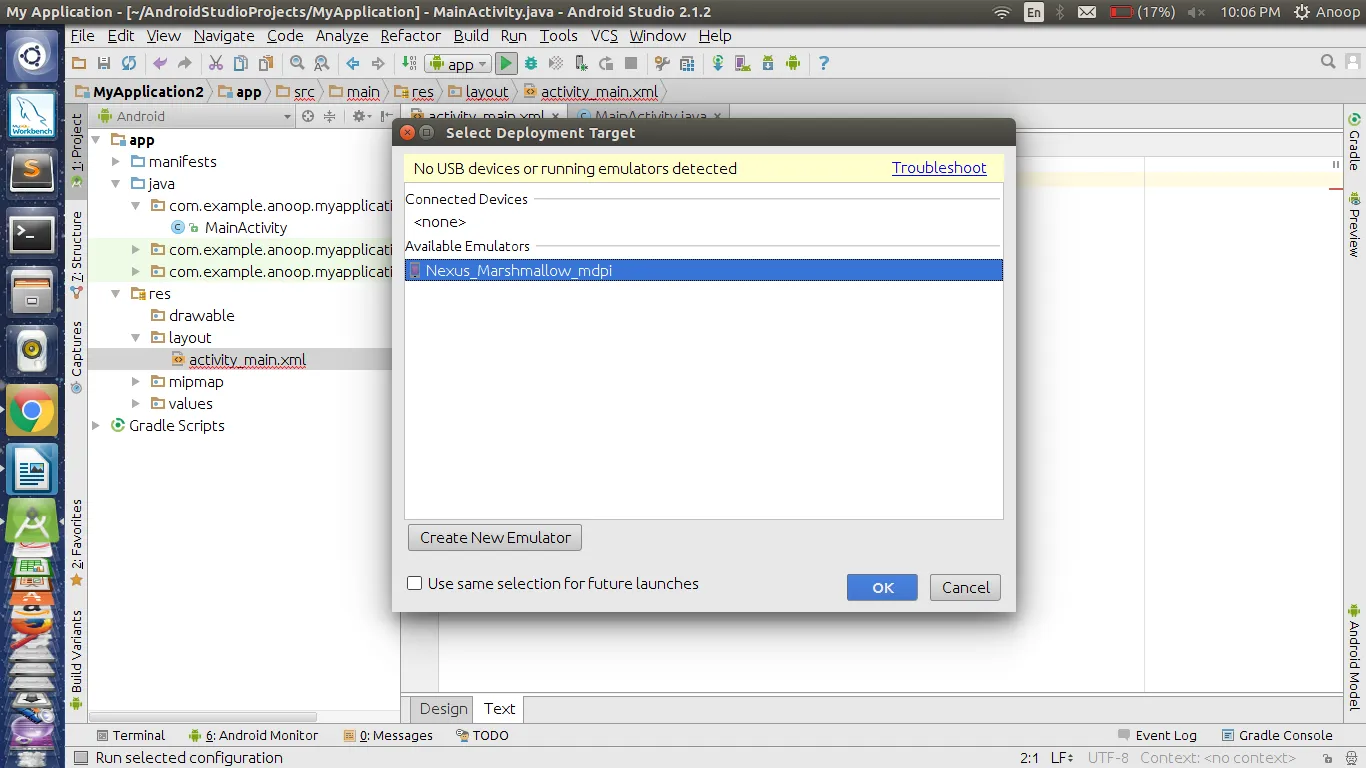 Una vez hecho esto, haga clic en Aceptar.
Una vez hecho esto, haga clic en Aceptar.